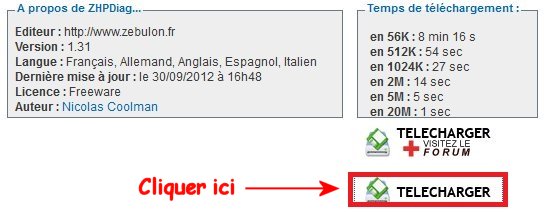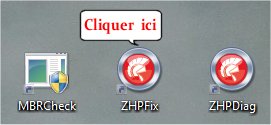| Voir le sujet précédent :: Voir le sujet suivant |
| Auteur |
Message |
babyshoone
Inscrit le: 30 Juin 2010
Messages: 28
|
 Posté le: 17 Fév 2013 à 23:17 Sujet du message: Mon PC est infesté Posté le: 17 Fév 2013 à 23:17 Sujet du message: Mon PC est infesté |
 |
|
Bonjour à tous ;
mon Pc est bien infesté, je vous prie de bien vouloir m'aider.
merci  |
|
| Revenir en haut de page |
|
 |
zaede
Equipe de sécurité
Inscrit le: 07 Déc 2007
Messages: 593
Localisation: est
|
 Posté le: 18 Fév 2013 à 23:47 Sujet du message: Posté le: 18 Fév 2013 à 23:47 Sujet du message: |
 |
|
Bonjour babyshoone
Le rapport de ZHPDiag doit être posté en lien, il est parfois trop long pour tenir dans une réponse.
 Scan ZHPDiag Scan ZHPDiag
- Télécharge ZHPDiag (de Nicolas coolman)
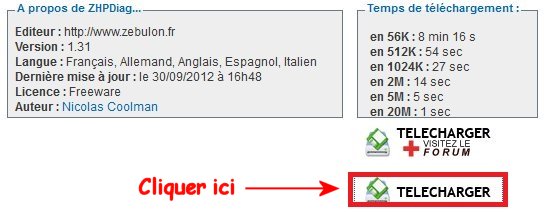
- Double clique sur le fichier téléchargé, puis installe le avec les paramètres par défaut ( N'oublie pas de cocher Créer une icône sur le bureau)
- Pour Vista et Windows 7 clic droit sur le fichier téléchargé et Exécuter en tant qu'administrateur
- Trois icônes seront crées sur le bureau lors de son installation

- Lance ZHPDiag en double cliquant sur son icône présente sur le bureau
- Pour Vista et Windows 7 clic droit sur le raccourci de ZHPDiag et Exécuter en tant qu'administrateur
- Clique sur le bouton Tournevis (Options)
- Coche toutes les cases sauf celle devant :
- Derniers fichiers créés dans Windows Prefetcher (045)
- Derniers fichiers modifiés ou crées (Utilsateur) (061)
- Alternate Data Stream File (062)
- Clique en haut à gauche sur la loupe


- Laisse le scan se dérouler.

- Le scan terminé, clique sur la disquette

- Enregistre le rapport sur le bureau.
- Sinon le rapport se trouvera aussi ici ==> c:\ZHP\ZHPDiag.txt
 Pour poster le rapport en lien utilise cet hébergeur de fichiers : Pour poster le rapport en lien utilise cet hébergeur de fichiers :  |
|
| Revenir en haut de page |
|
 |
babyshoone
Inscrit le: 30 Juin 2010
Messages: 28
|
|
| Revenir en haut de page |
|
 |
zaede
Equipe de sécurité
Inscrit le: 07 Déc 2007
Messages: 593
Localisation: est
|
 Posté le: 20 Fév 2013 à 2:30 Sujet du message: Posté le: 20 Fév 2013 à 2:30 Sujet du message: |
 |
|
Bonjour babyshoone, une belle brochette mais rien d'irréversible
Étape 1
Script ZHPFix
Le temps de téléchargement du script a été volontairement limité à 4 jours
- Clique sur Script ZHPFix
- Sur la page qui s'ouvre clic droit et Tout sélectionner
- Refais un clic droit et Copier
- Double clique sur le raccourci de ZHPFix qui est sur le bureau.
- Pour Vista et Seven fais un clic droit sur le raccourci de ZHPFix et Exécuter en tant qu'adminstrateur
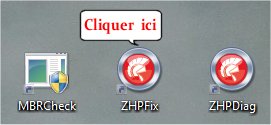

- Clique sur Ok
- Clique en haut à gauche sur la deuxième icône (colller le presse papiers)

- Le texte copié dans le presse papiers s'affichera dans la fenêtre de ZHPFix

- Clique sur Go
- Confirme le nettoyage des données si demandé

- Patiente le temps du traitement
- Un rapport nommé ZHPFix[R*].txt sera créé et sauvegardé sur le bureau poste son contenu en lien dans ta prochaine réponse
- Ce rapport se trouve aussi ici C:\ZHP\ZHPFix[R*].txt
Étape 2
Scan Antimalware
 Télécharge Télécharge  Enregistre ce fichier sur le bureau Enregistre ce fichier sur le bureau
- Le téléchargement terminé ferme ton navigateur ainsi que toutes les applications en cours
- Fais un double-clic sur mbam-setup.exe afin de lancer l'installation
- Pour Vista et Windows 7 clic droit sur le fichier téléchargé et Exécuter en tant qu'administrateur
- Pendant l'installation, suis les indications (en particulier le choix de la langue et l'autorisation d'accession à Internet). N'apporte aucune modification aux réglages par défaut et, en fin d'installation, vérifie que les options Update Malwarebytes' Anti-Malware et Launch Malwarebytes' Anti-Malware sont cochées.
- MBAM démarrera automatiquement et enverra un message demandant à mettre à jour le programme avant de lancer une analyse. Comme MBAM se met automatiquement à jour en fin d'installation, clique sur OK pour fermer la boite de dialogue.
- La mise à jour faite :
- Sélectionne Exécuter un examen rapide si ce n'est pas déja fait
- clique sur Rechercher
- Si MalwareByte's n'a rien détecté, clique sur Ok Un rapport va apparaître ferme-le.
- Si MalwareByte's a détecté des infections :
- Clique sur Afficher les résultats
- Ensuite sur Supprimer la sélection
- Poste le rapport de MalwareByte's Anti-Malware
- Le rapport de MalwareByte's peut être retrouvé sous l'onglet Rapports/logs
- Note : Si MalwareByte's a besoin de redémarrer pour terminer la suppression, accepte en cliquant sur Ok
- Aide pour MalwareByte's Ici
|
|
| Revenir en haut de page |
|
 |
babyshoone
Inscrit le: 30 Juin 2010
Messages: 28
|
 Posté le: 20 Fév 2013 à 21:37 Sujet du message: Posté le: 20 Fév 2013 à 21:37 Sujet du message: |
 |
|
AAAh mon PC respire de nouveau
au fait j'avais déjà réalisé un scanne avec Malwarebyt il y a 15 jours, il avez trouvé 8 menaces c'est pour cette raison que le nouveau scanne n'a rien trouvé, mais le problème persisté toujours, par contre maintenant mon PC est de nouveau rapide, c'est grâce à ZHPFix de coolman.
voici les rapports.
http://cjoint.com/?3BuuEhl6JVz
http://cjoint.com/?3BuuKP2sia1 |
|
| Revenir en haut de page |
|
 |
babyshoone
Inscrit le: 30 Juin 2010
Messages: 28
|
 Posté le: 21 Fév 2013 à 22:33 Sujet du message: Posté le: 21 Fév 2013 à 22:33 Sujet du message: |
 |
|
oups  j'ai parlé trop vite apparemment, mon PC et redevenu long, trop long... j'ai parlé trop vite apparemment, mon PC et redevenu long, trop long... |
|
| Revenir en haut de page |
|
 |
zaede
Equipe de sécurité
Inscrit le: 07 Déc 2007
Messages: 593
Localisation: est
|
 Posté le: 23 Fév 2013 à 0:14 Sujet du message: Posté le: 23 Fév 2013 à 0:14 Sujet du message: |
 |
|
Re, poste un nouveau ZHPDiag via cjoint stp
Il est possible qu'il y ait uen réinfection |
|
| Revenir en haut de page |
|
 |
babyshoone
Inscrit le: 30 Juin 2010
Messages: 28
|
 Posté le: 23 Fév 2013 à 18:55 Sujet du message: Posté le: 23 Fév 2013 à 18:55 Sujet du message: |
 |
|
Bonjour Zeade
l'infection viens de mon port USB je pense, et mon antivirus n'arrive pas à m'en débarrasser.
voici le lien:
http://cjoint.com/?3Bxr0FgbMfI |
|
| Revenir en haut de page |
|
 |
babyshoone
Inscrit le: 30 Juin 2010
Messages: 28
|
 Posté le: 23 Fév 2013 à 23:44 Sujet du message: Posté le: 23 Fév 2013 à 23:44 Sujet du message: |
 |
|
voici un rapport de Ccleaner, à chaque fois que je lance une analyse du registre, c'est toujours les mêmes erreurs qui reviennent
http://cjoint.com/?3BxwLMy8JSH |
|
| Revenir en haut de page |
|
 |
zaede
Equipe de sécurité
Inscrit le: 07 Déc 2007
Messages: 593
Localisation: est
|
 Posté le: 24 Fév 2013 à 22:37 Sujet du message: Posté le: 24 Fév 2013 à 22:37 Sujet du message: |
 |
|
Re, forcement ces clés se renouvellent a chaque connexion
Tu auras toujours des clés dans MUI cache et je te deconseille de nettoyer aussi souvent la BDR
Deux ou trois fois l'an suffit
| Citation: |
| \\ MountPoints2 Shell Key (O51) (None) |
Pas d'"infection USB non plus ici mais des traces de vundo
Script ZHPFix
Le temps de téléchargement du script a été volontairement limité à 4 jours
- Clique sur Script ZHPFix
- Sur la page qui s'ouvre clic droit et Tout sélectionner
- Refais un clic droit et Copier
- Double clique sur le raccourci de ZHPFix qui est sur le bureau.
- Pour Vista et Seven fais un clic droit sur le raccourci de ZHPFix et Exécuter en tant qu'adminstrateur
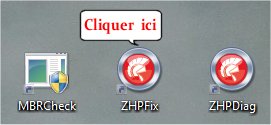

- Clique sur Ok
- Clique en haut à gauche sur la deuxième icône (colller le presse papiers)

- Le texte copié dans le presse papiers s'affichera dans la fenêtre de ZHPFix

- Clique sur Go
- Confirme le nettoyage des données si demandé

- Patiente le temps du traitement
- Un rapport nommé ZHPFix[R*].txt sera créé et sauvegardé sur le bureau poste son contenu en lien dans ta prochaine réponse
- Ce rapport se trouve aussi ici C:\ZHP\ZHPFix[R*].txt
|
|
| Revenir en haut de page |
|
 |
babyshoone
Inscrit le: 30 Juin 2010
Messages: 28
|
|
| Revenir en haut de page |
|
 |
zaede
Equipe de sécurité
Inscrit le: 07 Déc 2007
Messages: 593
Localisation: est
|
 Posté le: 25 Fév 2013 à 20:30 Sujet du message: Posté le: 25 Fév 2013 à 20:30 Sujet du message: |
 |
|
Bonsoir Babyshoone, tu as encore des soucis avec ce PC?
ESET Online Scanner
Télécharge ESET Online Scanner sur ton Bureau en cliquant sur ce lien:
http://download.eset.com/special/eos/esetsmartinstaller_enu.exe
- Double-clique sur le fichier esetsmartinstaller_enu.exe présent sur ton Bureau pour installer le scanner.
Attention: si tu disposes de Windows VISTA, clique droit sur esetsmartinstaller_enu.exe puis sélectionne "exécuter en tant qu'administrateur"
- Accepte la licence en cochant la case "YES, i accept the terms of use", puis clique sur le bouton "Start"
- Une fois le scanner installé, configure-le en décochant la case "Remove found threats" et en cochant la case "Scan archives"
- Lance la recherche antivirale en cliquant sur le bouton "Start":
l'outil se met à jour puis lance le scan: une barre de progression indique où en est la recherche
- Quand le scan est terminé, si des virus ont été détectés, clique sur la ligne "List of found threats":
- Une nouvelle fenêtre apparaît:
clique sur "Export to text file" et enregistre le rapport sur ton Bureau en le nommant logESET.txt
- Clique sur le bouton "Back" pour retourner à l'interface précédente, puis coche la case "Uninstall application on close"
- Clique enfin sur le bouton "Finish" puis ferme la fenêtre du scanner
[*] Ouvre le fichier logESET sur ton Bureau et copie-colle son contenu dans ta prochaine réponse |
|
| Revenir en haut de page |
|
 |
babyshoone
Inscrit le: 30 Juin 2010
Messages: 28
|
|
| Revenir en haut de page |
|
 |
zaede
Equipe de sécurité
Inscrit le: 07 Déc 2007
Messages: 593
Localisation: est
|
 Posté le: 27 Fév 2013 à 22:04 Sujet du message: Posté le: 27 Fév 2013 à 22:04 Sujet du message: |
 |
|
Bonsoir babyshoone
Tu as encore des ennuies avec ce PC? |
|
| Revenir en haut de page |
|
 |
babyshoone
Inscrit le: 30 Juin 2010
Messages: 28
|
 Posté le: 28 Fév 2013 à 18:58 Sujet du message: Posté le: 28 Fév 2013 à 18:58 Sujet du message: |
 |
|
bonsoir Zaede
encore deux points:
1. y a-il possibilité de nettoyer les clés USB parce-que ils sont vraiment infestés
2. en redémarrant mon pc après le scan avec "eset" une fenêtre nommée "windows script host" me dit ceci:
Impossible de trouver le fichier script"C:\Documents and Setting\LOUAIPC\Application Data\Microsoft\SYSTEM\cste".
est-ce grave?
mis-à-part cela mon PC va mieux il va beaucoup mieux je te remercie infiniment. |
|
| Revenir en haut de page |
|
 |
Ajouter à : 




|
|
 Ce que nous vous conseillons :
Ce que nous vous conseillons :